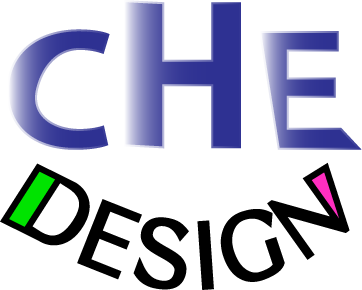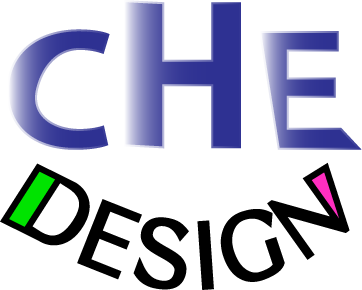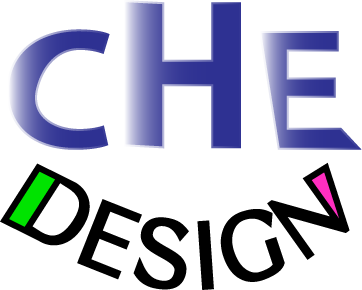텐션있는 모션을 하려면 꼭 알아야 하는 5가지 키프레임! Linear, Ease In, Ease Out, Hold, Ease!
1. Linear Keyframe : 가장 기본적인 키프레임이며, 딱딱한 모션을 만든다.(정속도로 출발해서 정속도로 도달하게 하는 가장 기본적인 키프레임) 2. Ease In : 처음엔 빠르게 , 끝에는 느리게 속도가 떨어지며 끝나는 키프레임 3. Ease out : 처음엔 느리게, 끝에는 빨라지며 자석에 달라붙는 느낌의 키프레임 4. Hold : 뚝뚝 끊겨보이게, 스탑모션 느낌을 만들어주는 키프레임 5. Ease : Ease in과 Ease Out을 둘 다 가지고 있어서, 둘 중에 딱 고르기 힘들 때 쓰면 좋다. Ease In을 적용해보자 - 도착성격의 키프레임 Ease In을 적용시켜도 크게변화가 없어 보일수 있다 이유는 너무 약하게 들어갔기 때문이다. 가로는 시간, 세로는 속도를 의미한다. 채워진 ..
2019. 8. 7.
텐션있는 모션을 하려면 꼭 알아야 하는 5가지 키프레임! Linear, Ease In, Ease Out, Hold, Ease!
1. Linear Keyframe : 가장 기본적인 키프레임이며, 딱딱한 모션을 만든다.(정속도로 출발해서 정속도로 도달하게 하는 가장 기본적인 키프레임) 2. Ease In : 처음엔 빠르게 , 끝에는 느리게 속도가 떨어지며 끝나는 키프레임 3. Ease out : 처음엔 느리게, 끝에는 빨라지며 자석에 달라붙는 느낌의 키프레임 4. Hold : 뚝뚝 끊겨보이게, 스탑모션 느낌을 만들어주는 키프레임 5. Ease : Ease in과 Ease Out을 둘 다 가지고 있어서, 둘 중에 딱 고르기 힘들 때 쓰면 좋다. Ease In을 적용해보자 - 도착성격의 키프레임 Ease In을 적용시켜도 크게변화가 없어 보일수 있다 이유는 너무 약하게 들어갔기 때문이다. 가로는 시간, 세로는 속도를 의미한다. 채워진 ..
2019. 8. 7.
홈페이지 제작/유지보수
반응형 홈페이지 퍼블리싱, 개발, 디자인
스타트업, 기업용